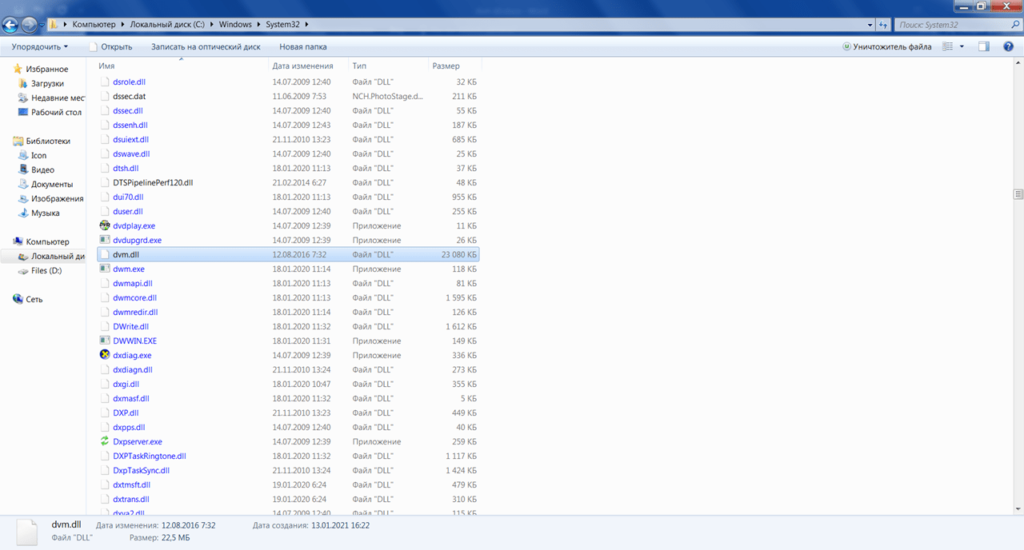Содержание
- Способ 1: Установка библиотеки вручную
- Способ 2: Проверка карантина антивируса
- Способ 3: Проверка целостности игровых файлов
- Способ 4: Переустановка игры
- Вопросы и ответы
Библиотека dvm.dll – компонент физического движка игр серии Chronicles of Riddick, Risen, Sherlock Holmes vs. Jack the Ripper и ряда менее известных продуктов. Как правило, ошибка сообщает, что запуск программы невозможен, однако встречаются и другие варианты. Проблема характерна для версий Windows, которые поддерживают данные игры. Возникает сбой вследствие действий антивирусного ПО, вмешательства в систему со стороны пользователя или некорректной установки игры.
Способ 1: Установка библиотеки вручную
В этом случае вам предстоит самостоятельно скачать файл dvm.dll и закинуть его в соответствующую вашей ОС системную папку. Чаще всего это корневая директория игры (папка, в которой находится EXE-файл для ее запуска), реже файл нужно класть в одну из ее внутренних папок, обычно «bin», и еще реже библиотека нуждается в перемещении в «System32», расположенную в каталоге «Windows».
Скачать dvm.dll
Скорее всего, после этой процедуры понадобится перезагрузить компьютер. Ошибка при запуске должна пропасть, но если этого не произошло, то нужно зарегистрировать DLL в системе.
Способ 2: Проверка карантина антивируса
Установленный вручную или встроенный в операционную систему антивирус может по ошибке блокировать добавление файла в систему, перенося его в карантин. В такой ситуации пользователю необходимо зайти в этот раздел защитного ПО и проверить наличие там dvm.dll. Если файл будет обнаружен, его остается восстановить и в целях предотвращения последующих блокировок при сканировании ОС добавить библиотеку или папку, в которой она находится, в список исключений.

Подробнее: Как добавить файл в исключения антивируса
Способ 3: Проверка целостности игровых файлов
Иногда повреждения файлов вызывают ошибки с работой DLL, и в большинстве случаев пользователю нужно либо самому искать их рабочие версии, либо переустанавливать саму программу. Но если дело касается игровых клиентов, то есть и альтернативный вариант решения проблемы. Он заключается в сканировании файлов игры на целостность, что можно делать, например, в Стиме или Ориджине. Оба этих клиента позволяют восстановить отсутствующие или поврежденные составляющие игры, необходимые для ее запуска, путем проверки всей папки.
Steam
- Откройте игровой клиент, перейдите в «Библиотеку», найдите там игру, которая требует DLL, кликните по ней ПКМ и выберите «Свойства».
- Переключитесь на вкладку «Локальные файлы».
- Щелкните по «Проверить целостность файлов игры» и дождитесь результата сканирования с результатами.

Origin
- Через «Библиотеку» найдите проблемную игру, правым кликом мыши вызовите контекстное меню, где нажмите «Восстановить».
- Ожидайте, пока процедура завершится.
- В конце клиент уведомит вас о том, что игра готова к запуску.

Способ 4: Переустановка игры
Нередко происходит так, что файлы игры могут оказаться испорчены, например, антивирусом или установкой какой-либо модификации. В такой ситуации следует удалить игру, очистить реестр и установить её заново. Следуйте инструкции ниже.
- Удалите игру любым подходящим способом, описанным в этой статье. Если вы используете Steam или Origin, то нелишним будет ознакомиться со следующими материалами.
Подробнее:
Удаление игры в Стиме
Удаление игры в Origin - Следующий шаг – очистка реестра. Наиболее простой метод совершить такую процедуру описан в этой статье.
Читайте также: Чистка реестра с помощью CCleaner
- Установите вашу игру заново, следуя инструкциям инсталлятора. Настоятельно рекомендуем на время отключить антивирусное программное обеспечение, потому что оно может ошибочно расценивать dvm.dll как вирусный объект, блокируя его.
Подробнее: Как отключить работу антивируса
Настоятельно рекомендуем вам использовать только лицензионные версии игр, чтобы избежать этой и множества других неполадок!
Еще статьи по данной теме:
Помогла ли Вам статья?
Информация о системе:
На вашем ПК работает: …
Ошибка Dvm.dll: как исправить?
В начале нужно понять, почему dvm.dll файл отсутствует и какова причина возникновения dvm.dll ошибки. Часто программное обеспечение попросту не может функционировать из-за недостатков в .dll-файлах.
Что означает DLL-файл? Почему возникают DLL-ошибки?
DLL (Dynamic-Link Libraries) являются общими библиотеками в Microsoft Windows, которые реализовала корпорация Microsoft. Известно, что файлы DLL так же важны, как и файлы с расширением EXE. Реализовать DLL-архивы, не используя утилиты с расширением .exe, нельзя.
Файлы DLL помогают разработчикам применять стандартный код с информаций, чтобы обновить функциональность программного обеспечения, не используя перекомпиляцию. Получается, файлы MSVCP100.dll содержат код с данными на разные программы. Одному DLL-файлу предоставили возможность быть использованным иным ПО, даже если отсутствует необходимость в этом. Как итог – нет нужно создавать копии одинаковой информации.
Когда стоит ожидать появление отсутствующей ошибки Dvm.dll?
Когда перед пользователем возникает данное сообщения, появляются неисправности с Dvm.dll
- Программа не может запуститься, так как Dvm.dll отсутствует на ПК.
- Dvm.dll пропал.
- Dvm.dll не найден.
- Dvm.dll пропал с ПК. Переустановите программу для исправления проблемы.
- «Это приложение невозможно запустить, так как Dvm.dll не найден. Переустановите приложения для исправления проблемы.»
Что делать, когда проблемы начинают появляться во время запуска программы? Это вызвано из-за неисправностей с Dvm.dll. Есть проверенные способы, как быстро избавиться от этой ошибки навсегда.
Метод 1: Скачать Dvm.dll для установки вручную
В первую очередь, необходимо скачать Dvm.dll на компьютер только с нашего сайта, на котором нет вирусов и хранятся тысячи бесплатных Dll-файлов.
- Копируем файл в директорию установки программы только тогда, когда программа пропустит DLL-файл.
- Также можно переместить файл DLL в директорию системы ПК (для 32-битной системы — C:WindowsSystem32, для 64-битной системы — C:WindowsSysWOW64).
- Теперь следует перезагрузить свой ПК.
Метод не помог и появляются сообщения — «dvm.dll Missing» или «dvm.dll Not Found»? Тогда воспользуйтесь следующим методом.
Dvm.dll Версии
Метод 2: Исправить Dvm.dll автоматически благодаря инструменту для исправления ошибок
Очень часто ошибка появляется из-за случайного удаления файла Dvm.dll, а это моментально вызывает аварийное завершение работы приложения. Программы с вирусами делают так, что Dvm.dll и остальные системные файлы повреждаются.
Исправить Dvm.dll автоматически можно благодаря инструмента, который исправляет все ошибки! Подобное устройство необходимо для процедуры восстановления всех поврежденных или удаленных файлов, которые находятся в папках Windows. Следует только установить инструмент, запустить его, а программа сама начнет исправлять найденные Dvm.dll проблемы.
Данный метод не смог помочь? Тогда переходите к следующему.
Метод 3: Устанавливаем/переустанавливаем пакет Microsoft Visual C ++ Redistributable Package
Ошибку Dvm.dll часто можно обнаружить, когда неправильно работает Microsoft Visual C++ Redistribtable Package. Следует проверить все обновления или переустановить ПО. Сперва воспользуйтесь поиском Windows Updates для поиска Microsoft Visual C++ Redistributable Package, чтобы обновить/удалить более раннюю версию на новую.
- Нажимаем клавишу с лого Windows для выбора Панель управления. Здесь смотрим на категории и нажимаем Uninstall.
- Проверяем версию Microsoft Visual C++ Redistributable и удаляем самую раннюю из них.
- Повторяем процедуру удаления с остальными частями Microsoft Visual C++ Redistributable.
- Также можно установить 3-ю версию редистрибутива 2015 года Visual C++ Redistribtable, воспользовавшись загрузочной ссылкой на официальном сайте Microsoft.
- Как только загрузка установочного файла завершится, запускаем и устанавливаем его на ПК.
- Перезагружаем ПК.
Данный метод не смог помочь? Тогда переходите к следующему.
Метод 4: Переустановка программы
Необходимая программа показывает сбои по причине отсутствия .DLL файла? Тогда переустанавливаем программу, чтобы безопасно решить неисправность.
Метод не сумел помочь? Перейдите к следующему.
Метод 5: Сканируйте систему на вредоносные ПО и вирусы
System File Checker (SFC) является утилитой в операционной системе Windows, которая позволяет проводить сканирование системных файлов Windows и выявлять повреждения, а также с целью восстановить файлы системы. Данное руководство предоставляет информацию о том, как верно запускать System File Checker (SFC.exe) для сканирования системных файлов и восстановления недостающих/поврежденных системных файлов, к примеру, .DLL. Когда файл Windows Resource Protection (WRP) имеет повреждения или попросту отсутствует, система Windows начинает вести себя неправильно и с проблемами. Часто определенные функции Windows перестают функционировать и компьютер выходит из строя. Опцию «sfc scannow» используют как один из специальных переключателей, которая доступна благодаря команды sfc, команды командной строки, которая используется на запуск System File Checker. Для ее запуска сперва необходимо открыть командную строку, после чего ввести «командную строку» в поле «Поиск». Теперь нажимаем правой кнопкой мыши на «Командная строка» и выбираем «Запуск от имени администратора». Необходимо обязательно запускать командную строку, чтобы сделать сканирование SFC.
- Запуск полного сканирования системы благодаря антивирусной программы. Не следует надеяться лишь на Windows Defender, а выбираем дополнительно проверенную антивирусную программу.
- Как только обнаружится угроза, нужно переустановить программу, которая показывает уведомление о заражении. Лучше сразу переустановить программу.
- Пробуем провести восстановление при запуске системы, но только тогда, когда вышеперечисленные методы не сработали.
- Если ничего не помогает, тогда переустанавливаем ОС Windows.
В окне командной строки нужно ввести команду «sfc /scannow» и нажать Enter. System File Checker начнет свою работу, которая продлится не более 15 минут. Ждем, пока сканирование завершится, после чего перезагружаем ПК. Теперь ошибка «Программа не может запуститься из-за ошибки Dvm.dll отсутствует на вашем компьютере не должна появляться.
Метод 6: Очиститель реестра
Registry Cleaner считается мощной утилитой для очищения ненужных файлов, исправления проблем реестра, выяснения причин замедленной работы ПК и устранения неисправностей. Утилита идеальна для всех компьютеров. Пользователь с правами администратора сможет быстрее проводить сканирование и последующее очищение реестра.
- Загрузка приложения в ОС Windows.
- Устанавливаем программу и запускаем ее – все процессы очистки и исправления проблем на ПК пройдут автоматически.
Метод не сумел помочь? Перейдите к следующему.
Часто задаваемые вопросы (FAQ)
— последняя версия dvm.dll, которая доступна для скачивания
dvm.dll обязательно нужно расположить в системной папке Windows
Самый простой метод – это использовать инструмент для исправления ошибок dll
Эта страница доступна на других языках:
English |
Deutsch |
Español |
Italiano |
Français |
Indonesia |
Nederlands |
Nynorsk |
Português |
Українська |
Türkçe |
Malay |
Dansk |
Polski |
Română |
Suomi |
Svenska |
Tiếng việt |
Čeština |
العربية |
ไทย |
日本語 |
简体中文 |
한국어
Содержание
- Убираем ошибку в файле dvm.dll
- Способ 1: Установка библиотеки вручную
- Способ 2: Проверка карантина антивируса
- Способ 3: Проверка целостности игровых файлов
- Способ 4: Переустановка игры
- dvm.dll
- Помимо антивирусной программы, причиной ошибки может быть:
- Исправление ошибок dvm.dll на примере игры Risen.
- Risen не запускается, вылетает — решение любых технических и геймплейных проблем.
- Игра не запускается
- Игра тормозит и лагает
- Проблемы с модами
- Ошибки загрузки/обновления
- Вопросы по прохождению
Убираем ошибку в файле dvm.dll
Способ 1: Установка библиотеки вручную
В этом случае вам предстоит самостоятельно скачать файл dvm.dll и закинуть его в соответствующую вашей ОС системную папку. Чаще всего это корневая директория игры (папка, в которой находится EXE-файл для ее запуска), реже файл нужно класть в одну из ее внутренних папок, обычно «bin», и еще реже библиотека нуждается в перемещении в «System32», расположенную в каталоге «Windows».

Скорее всего, после этой процедуры понадобится перезагрузить компьютер. Ошибка при запуске должна пропасть, но если этого не произошло, то нужно зарегистрировать DLL в системе.
Способ 2: Проверка карантина антивируса
Установленный вручную или встроенный в операционную систему антивирус может по ошибке блокировать добавление файла в систему, перенося его в карантин. В такой ситуации пользователю необходимо зайти в этот раздел защитного ПО и проверить наличие там dvm.dll. Если файл будет обнаружен, его остается восстановить и в целях предотвращения последующих блокировок при сканировании ОС добавить библиотеку или папку, в которой она находится, в список исключений.
Способ 3: Проверка целостности игровых файлов
Иногда повреждения файлов вызывают ошибки с работой DLL, и в большинстве случаев пользователю нужно либо самому искать их рабочие версии, либо переустанавливать саму программу. Но если дело касается игровых клиентов, то есть и альтернативный вариант решения проблемы. Он заключается в сканировании файлов игры на целостность, что можно делать, например, в Стиме или Ориджине. Оба этих клиента позволяют восстановить отсутствующие или поврежденные составляющие игры, необходимые для ее запуска, путем проверки всей папки.
Steam
- Откройте игровой клиент, перейдите в «Библиотеку», найдите там игру, которая требует DLL, кликните по ней ПКМ и выберите «Свойства».
Переключитесь на вкладку «Локальные файлы».
Origin
- Через «Библиотеку» найдите проблемную игру, правым кликом мыши вызовите контекстное меню, где нажмите «Восстановить».
Ожидайте, пока процедура завершится.
В конце клиент уведомит вас о том, что игра готова к запуску.
Способ 4: Переустановка игры
Нередко происходит так, что файлы игры могут оказаться испорчены, например, антивирусом или установкой какой-либо модификации. В такой ситуации следует удалить игру, очистить реестр и установить её заново. Следуйте инструкции ниже.
- Удалите игру любым подходящим способом, описанным в этой статье. Если вы используете Steam или Origin, то нелишним будет ознакомиться со следующими материалами.
Подробнее:
Удаление игры в Стиме
Удаление игры в Origin
Следующий шаг – очистка реестра. Наиболее простой метод совершить такую процедуру описан в этой статье.
Читайте также: Чистка реестра с помощью CCleaner
Установите вашу игру заново, следуя инструкциям инсталлятора. Настоятельно рекомендуем на время отключить антивирусное программное обеспечение, потому что оно может ошибочно расценивать dvm.dll как вирусный объект, блокируя его.
Настоятельно рекомендуем вам использовать только лицензионные версии игр, чтобы избежать этой и множества других неполадок!
dvm.dll
Защита приложений от взлома — одна из перспективнейших отраслей в программировании. Компания Solidshield Technologies Ltd занимается этим с 2003 года. Она защищает игры от хакеров с помощью специального метода запаковки, в котором используется библиотека dvm.dll. Конечно, пиратские версии игр всё также появляются в интернете, но они не всегда нормально работают. Популярная неполадка «отсутствует файл dvm.dll» чаще всего встречается в таких играх, как «Risen» и «Prison Break». Распространённая причина ошибки — антивирусная программа. Код, который хакеры используют для взлома защиты, рассматривается антивирусом, как вредоносный. Поэтому они могут удалить библиотеку dvm.dll или поместить её в карантин.
Во втором случае вернуть файл несложно. Нужно лишь вытащить его из карантина, используя интерфейс антивируса. Перед этим добавьте папку с файлом в исключения. Если библиотека удалена, то будет немного сложнее её восстановить.
Помимо антивирусной программы, причиной ошибки может быть:
- Резкое выключение компьютера из сети
- Удаление файлы пользователем
При отключении электричества или неправильном выключении ПК, есть вероятность того, что будет повреждён один из файлов. Также иногда сам пользователь может удалить системную библиотеку, посчитав её ненужным хламом. Теперь, когда вы знаете, что за ошибка dvm.dll и почему она появляется, настало время узнать, как с ней бороться. Надо скачать dvm.dll и положить его в папку System32 в корневом каталоге Windows, если у вас 32х битная система. Для 64х разрядной ОС, найдите папку SysWOW64 в той же директории. Библиотеку dvm.dll скачать для risen и других игр вы можете на нашем сайте. Как только файл займёт своё место, произведите его регистрацию. Всё, ошибка больше вам не помешает.
Как установить DLL файл вы можете прочитать на страницы, в которой максимально подробно описан данный процесс.
Исправление ошибок dvm.dll на примере игры Risen.
Risen не запускается, вылетает — решение любых технических и геймплейных проблем.
Глючит или не запускается Risen? Решение есть! Постоянные лаги и зависания — не проблема! После установки мода Risen начала глючить или НПС не реагируют на завершение задания? И на этот вопрос найдется ответ! На этой странице вы сможете найти решение для любых известных проблем с игрой и обсудить их на форуме.
Игра не запускается
Тут собраны ответы на самые распространённые ошибки. В случае если вы не нашли ничего подходящего для решения вашей проблемы — рекомендуем перейти на форум, где более детально можно ознакомиться с любой ошибкой встречающийся в Risen .
Игра вылетает на рабочий стол без ошибок.
О: Скорее всего проблема в поврежденных файлах игры. В подобном случае рекомендуется переустановить игру, предварительно скопировав все сохранения. В случае если игра загружалась из официального магазина за сохранность прогресса можно не переживать.
Risen не работает на консоли.
О: Обновите ПО до актуальной версии, а так же проверьте стабильность подключения к интернету. Если полное обновление прошивки консоли и самой игры не решило проблему, то стоит заново загрузить игру, предварительно удалив с диска.
Ошибка 0xc000007b.
О: Есть два пути решения.
Первый — полная переустановка игры. В ряде случаев это устраняет проблему.
Второй состоит из двух этапов:
- Полная переустановка (если установщик при первом запуске будет предлагать вариант удаления файлов — делаем это, а затем запускаем его заново для чистой установки) компонентов DirectX, Microsoft Visual C++ и Microsoft .NET Framework.
- Если не помогло, то потребуется проверка ярлыка игры приложением Dependency Walker (или аналогом). В результате работы приложения у вас будет список всех файлов необходимых для работы игры. Подробнее об этом можно узнать на форуме.
Ошибка 0xc0000142.
О: Чаще всего данная ошибка возникает из-за наличия кириллицы (русских букв) в одном из путей, по которым игра хранит свои файлы. Это может быть имя пользователя или сама папка в которой находится игра. Решением будет установка игры в другую папку, название которой написано английскими буквами или смена имени пользователя.
Ошибка 0xc0000906.
О: Данная ошибка связана с блокировкой одного или нескольких файлов игры антивирусом или “Защитником Windows”. Для её устранения необходимо добавить всю папку игры в исключени. Для каждого антивируса эта процедура индивидуально и следует обратиться к его справочной системе. Стоит отметить, что вы делаете это на свой страх и риск. Все мы любим репаки, но если вас часто мучает данная ошибка — стоит задуматься о покупке игр. Пусть даже и по скидкам, о которых можно узнать из новостей на нашем сайте.
Отсутствует msvcp 140.dll/msvcp 120.dll/msvcp 110.dll/msvcp 100.dll
О: Ошибка возникает в случае отсутствия на компьютере корректной версии пакета Microsoft Visual C++, в который и входит msvcp 140.dll (и подобные ему). Решением будет установка нужной версии пакета.
После загрузки и установки нового пакета ошибка должна пропасть. Если сообщение об отсутствии msvcp 140.dll (120, 110, 100) сохраняется необходимо сделать следующее:
- Нажимаем на Windows + R;
- Вводим команду“regsvrЗ2 msvcp140.dll”(без кавычек);
- Нажимаем “ОК”;
- Перезагружаем компьютер.
Ошибка 0xc0000009a/0xc0000009b/0xc0000009f и другие
О: Все ошибки начинающиеся с индекса 0xc0000009 (например 0xc0000009a, где на месте “а” может находиться любая буква или цифра) можно отнести к одному семейству. Подобные ошибки являются следствием проблем с оперативной памятью или файлом подкачки.
Перед началом выполнения следующих действий настоятельно рекомендуем отключить часть фоновых процессов и сторонних программ, после чего повторно попробовать запустить Risen .
Увеличиваем размер файла подкачки:
- Клик правой кнопкой на значку компьютера, а далее: «Дополнительные параметры системы» — «Дополнительно» — «Быстродействие» — «Дополнительно» — «Виртуальная память» — «Изменить».
- Выбираем один диск, задаем одинаковый размер.
- Перезагружаемся.

Размер файла подкачки должен быть кратен 1024. Объём зависит от свободного места на выбранном локальном диске. Рекомендуем установить его равным объему ОЗУ.
Если ошибка 0xc0000009а сохранилась, необходимо проверить вашу оперативную память. Для этого нужно воспользоваться функциями таких программ как MemTest86, Acronis, Everest.
Игра тормозит и лагает
Скорее всего данная проблема носит аппаратный характер. Проверьте системные требования игры и установите корректные настройки качества графики. Подробнее об оптимизации игры можно почитать на форуме. Также загляните в раздел файлов, где найдутся программы для оптимизации Risen для работы на слабых ПК. Ниже рассмотрены исключительные случаи.
Появились тормоза в игре.
О: Проверьте компьютер на вирусы, отключите лишние фоновые процессы и неиспользуемые программы в диспетчере задач. Также стоит проверить состояние жесткого диска с помощью специализированных программ по типу Hard Drive Inspector. Проверьте температуру процессора и видеокарты —возможно пришла пора обслужить ваш компьютер.
Долгие загрузки в игре.
О: Проверьте состояние своего жесткого диска. Рекомендуется удалить лишние моды — они могут сильно влиять на продолжительность загрузок. Проверьте настройки антивируса и обязательно установите в нём “игровой режим” или его аналог.
Risen лагает.
О: Причинами периодических тормозов (фризов или лагов) в Risen могут быть запущенные в фоновом режиме приложения. Особое внимание следует уделить программам вроде Discord и Skype. Если лаги есть и в других играх, то рекомендуем проверить состояние жесткого диска — скорее всего пришла пора заменить его.
Проблемы с модами
Многие модификации требует дополнительных программ для своего запуска или устанавливаются “поверх” других модов. Внимательно изучите инструкцию по установке и в точности выполните все действия. Все необходимые программы можно найти в разделе “файлы” нашего сайта. 
Перед запуском любых модификаций в обязательном порядке стоит Microsoft Visual C++ и Microsoft .NET Framework и Java Runtime Environment скачав их с официальных сайтов разработчиков. Обе данных платформы в той или иной степени задействуются для работы по созданию и запуску модификаций, особенно сложных.
Ошибки загрузки/обновления
Проверьте стабильность подключения к интернету, а также скорость загрузки. При слишком высоком пинге или низкой пропускной способности обновление может выдавать ошибки.
Если магазин или лончер Risen не завершает обновления или выдает ошибки, то переустановите саму программу. При этом все скачанные вами игры сохранятся.
Запустите проверку целостности данных игры.
Проверьте наличие свободного места на том диске, на котором установлена игра, а также на диске с операционной системой. И в том и в другом случае должно быть свободно места не меньше, чем занимает игра на текущий момент. В идеале всегда иметь запас около 100Гб.
Проверьте настройки антивируса и “Защитника Windows”, а также разрешения в брандмауэре. Вполне возможно они ограничивают подключение к интернету для ряда приложений. Данную проблему можно решить и полной переустановкой магазина или лончера т.к. большинство из них попросит предоставить доступ к интернету в процессе инсталляции.
О специфических ошибках связанных с последними обновлениями можно узнать на форуме игры.
Вопросы по прохождению
Ответы на все вопросы касающиеся прохождения Risen можно найти в соответствующих разделах Wiki, а также на нашем форуме. Не стесняйтесь задавать вопросы и делиться своими советами и решениями.
Защита приложений от взлома — одна из перспективнейших отраслей в программировании. Компания Solidshield Technologies Ltd занимается этим с 2003 года. Она защищает игры от хакеров с помощью специального метода запаковки, в котором используется библиотека dvm.dll. Конечно, пиратские версии игр всё также появляются в интернете, но они не всегда нормально работают. Популярная неполадка «отсутствует файл dvm.dll» чаще всего встречается в таких играх, как «Risen» и «Prison Break». Распространённая причина ошибки — антивирусная программа. Код, который хакеры используют для взлома защиты, рассматривается антивирусом, как вредоносный. Поэтому они могут удалить библиотеку dvm.dll или поместить её в карантин.
Во втором случае вернуть файл несложно. Нужно лишь вытащить его из карантина, используя интерфейс антивируса. Перед этим добавьте папку с файлом в исключения. Если библиотека удалена, то будет немного сложнее её восстановить.
Помимо антивирусной программы, причиной ошибки может быть:
- Резкое выключение компьютера из сети
- Удаление файлы пользователем
При отключении электричества или неправильном выключении ПК, есть вероятность того, что будет повреждён один из файлов. Также иногда сам пользователь может удалить системную библиотеку, посчитав её ненужным хламом. Теперь, когда вы знаете, что за ошибка dvm.dll и почему она появляется, настало время узнать, как с ней бороться. Надо скачать dvm.dll и положить его в папку System32 в корневом каталоге Windows, если у вас 32х битная система. Для 64х разрядной ОС, найдите папку SysWOW64 в той же директории. Библиотеку dvm.dll скачать для risen и других игр вы можете на нашем сайте. Как только файл займёт своё место, произведите его регистрацию. Всё, ошибка больше вам не помешает.
Как установить DLL файл вы можете прочитать на страницы, в которой максимально подробно описан данный процесс.
Исправление ошибок dvm.dll на примере игры Risen.

Скачать файл dvm.dll
Разработчик
DVM Library
ОС
Windows XP, Vista,7,8,10
Разрядность
32/64bit
Кол-во скачиваний
11901- Рейтинг
Поделиться файлом
Смотрите другие DLL-файлы
Разработчики «Solidshield Technologies Ltd» создали функциональную библиотеку dvm.dll, которая отвечает за сохранность данных и позволяет защитить лицензионные продукты от нелегального копирования. Данная dll-библиотека является важным компонентом системы и участвует в большом количестве процессов, обеспечивая корректную работу системы. В случая, когда какая-то программа повредила dvm.dll, часто пользователь решает скачать dvm.dll для Windows 7/8/10.
Данный способ является одним из вариантов исправления ошибки, но всего рекомендуется использовать два способа:
- Скачать dvm.dll отдельно
- Переустановка программы, которая сообщила об ошибке
Выбрав первый вариант для решения проблемы, нужно скачать файл х32-64 бит, поместить его в соответствующую системную папку (System32 или SysWOW64) и зарегистрировать его в соответствии с пошаговой инструкцией. В завершение перезагрузите компьютер.
Второй способ подразумевает переустановку той программы, которая сообщила о возникновении ошибки. Обычно данная программа содержит в своей системе файл dvm.dll и он автоматически установится в процессе переустановки. Данные способы решения проблемы помогут Вам устранить ошибку.
dvm.dll для 32 bit
Windows 7/8/10
Microsoft
20 Mb
dvm.dll для 64 bit
Windows 7/8/10
Microsoft
20 Mb
Добавить комментарий
Популярное


Dvm.dll – один из файлов безопасной упаковки продуктов и соблюдения лицензионного соглашения, созданный «Solidshield Technologies Ltd». Он используется во всех лицензионных продуктах для защиты данных и нелегального копирования. Многие пытаются самостоятельно обойти регистрацию клиента или ввод ключа, но без подтверждения игра не запустится. Есть в этой защите и очень важный плюс: элементы защищены от случайного удаления или перемещения. Разработчики стараются максимально эффективно обезопасить свои продукты, ведь приятнее играть в официальную версию, чем использовать «кривые» сборки пиратов.
В случае, когда часть дампа потеряна, когда продукт не может проверить подлинность, будет выдано соответствующее уведомление: «Отсутствует файл» и ему подобные. Дальнейший запуск приложения будет невозможен до тех пор, пока список компонентов не будет полным. Что за ошибка, и каковы методы ее решения? Нарушение больше относится к пробелу в директории, чем к ошибке, но исправить ее нужно. Решение заключается в том, чтобы dvm.dll скачать для risen и других игр отдельно. Выглядит все просто, а на практике есть пара нюансов, на которые нужно обратить внимание. Важно знать разрядность; это не только набор команд, но еще и разное расположение конечной папки. Особенность версии ОС такова: каждый продукт уникален и имеет свои особенности. Всю информацию можно найти во вкладке «Свойства системы»; зайдите в раздел «Мой компьютер». Пускай значение х32 и х86 вас не пугают – они одинаковые, в отличие от х64.
К примеру, вам удалось скачать dvm.dll, и проблема решилась. Сохраните его отдельно на компьютере, ноутбуке, флэшке или другом носителе. Если сбой повторится, вы сможете в течение минуты возобновить работу клиента. Не забывайте перезагружать компьютер после манипуляций с компонентами, чтобы реестр повторил сбор данных, а также сохраняйте изменения перед выходом.
Последовательность восполнения и регистрации файлов библиотеки следующая:
- х32(х86) – C:WindowsSystem32;
- x64 – C:WindowsSysWOW64;
- запустить командную строку;
- прописать: «regsvr dvm.dll»;
- нажать «ОК»;
- выполнить рестарт системы.
Смотрите также
Api-ms-win-crt-runtime-l1-1-0.dll
Api-ms-win-crt-runtime-l1-1-0.dll – обеспечивает динамический доступ программ и игр к файлам библиот…
Steam_api64.dll
Steam api64 dll – файл, позволяющий игровым приложениям взаимодействовать с сервером Steam и с други…
Msvcp140_dll
Msvcp140 dll – системная ошибка, которая возникает при запуске программы или приложения, и не позвол…
Steam_api.dll
У геймеров часто возникает неполадка, говорящая о не нахождении системой файла Steam_api.dll, потому…
Xlive.dll
Многие новейшие приложения требуют для своего функционирования специальный клиент – Games For Window…
Openal32.dll
Openal32.dll – компонент динамической библиотеки OpenGL, отвечающий за параметры и качество звука в…
Добавить комментарий
Файл с расширением DLL входит в состав многих игр, в том числе Chronicles of Riddick, Risen и других. Утилита требуется для защиты от нелегального распространения.
Дата обновления:
13.01.2021
Разработчик:
Solidshield Technologies Ltd
Версия Windows:
Windows XP, Windows Vista, Windows 7, Windows 8, Windows 8.1, Windows 10
dvm dll – компонент операционной системы Windows, представляющий собой динамически подключаемую библиотеку. Утилита входит в состав многих популярных игр и обеспечивает защиту от нелегального копирования, а также распространения. В случае отсутствия файла пользователи могут столкнуться с ошибкой при запуске.
Причины неисправности
Чаще всего проблемы с компонентом возникают по причине установки нелицензионных игр. При этом срабатывает встроенная система защиты, не дающая запустить исполняемый файл. Кроме того, утилита может быть повреждена в результате вирусной атаки. Также некоторые антивирусы расценивают данный компонент как подозрительный и помещают его на карантин.
Установка
В случае появления ошибки пользователю необходимо вручную скопировать файл с расширением DLL в системный каталог. В зависимости от разрядности ОС это может быть папка C:WindowsSystem32 или C:WindowsSysWOW64. Далее следует выполнить регистрацию библиотеки. Нужно запустить командную строку от имени администратора и ввести regsvr32 dvm.dll, а затем нажать клавишу Enter.
После успешного выполнения операции на экране появится соответствующее уведомление. Необходимо выполнить перезагрузку компьютера и попробовать вновь запустить игру. Кроме того, рекомендуется добавить библиотеку в исключения антивируса.
Особенности
- системный компонент можно скачать и использовать бесплатно;
- как и xrcore dll, данная утилита представляет собой динамически подключаемую библиотеку;
- файл входит в состав системы защиты игр от нелегального копирования и распространения;
- для установки требуются права администратора;
- утилита совместима с актуальными версиями Windows.
Русский язык
Windows 10, Windows 11 Бесплатно
Языковой пакет позволяет изменить язык интерфейса операционной системы. Можно установить дополнительные функции, например, распознавание рукописного текста.
ver 1.0
SDK Platform Tools
Windows 7, Windows 8, Windows 8.1, Windows 10 Бесплатно
С помощью программы можно создавать приложения и игры для операционной системы Android. Есть функция эмуляции, которая позволяет проводить отладку и тестирование.
ver 31.0.3
DirectX 10
Windows XP, Windows Vista Бесплатная
Программа представляет собой пакет средств разработки, который применяется при создании игр. Утилита отвечает за обработку спецэффектов и воспроизведение звука.
ver 10 RP2
XNA Framework
Windows XP, Windows Vista, Windows 7, Windows 8, Windows 8.1, Windows 10 Бесплатная
Программа используется в качестве вспомогательного инструмента при разработке игр. Есть возможность создавать спецэффекты, например, дым, туман и другие.
ver 4.0.20823.0
XInput1 4 dll
Windows 7, Windows 8, Windows 8.1, Windows 10 Бесплатная
Системный компонент отвечает за обработку данных, введенных с помощью клавиатуры, мыши и других периферийных устройств. Для установки нужны права администратора.
ver 6.3.9600.16384
avformat 58 dll
Windows XP, Windows Vista, Windows 7, Windows 8, Windows 8.1, Windows 10 Бесплатная
Приложение представляет собой системный компонент, который требуется для преобразования видеозаписей. Для установки нужно скопировать файл в системный каталог.
ver 1.0
msvcr80 dll
Windows XP, Windows Vista, Windows 7, Windows 8, Windows 8.1, Windows 10 Бесплатная
Системный компонент требуется для корректного запуска игр, разработанных на языке программирования C++. Утилита входит в состав пакета Microsoft Visual Studio.
ver 8.0.50727.42
msvcr110 dll
Windows XP, Windows Vista, Windows 7, Windows 8, Windows 8.1, Windows 10 Бесплатная
Динамически подключаемая библиотека требуется для запуска игр и приложений, написанных на языке C++. Для установки нужно скопировать файл в системный каталог.
ver 11.0.51106.1
Скачать сейчас
Ваша операционная система:
Как исправить ошибку Dvm.dll?
Прежде всего, стоит понять, почему dvm.dll файл отсутствует и почему возникают dvm.dll ошибки. Широко распространены ситуации, когда программное обеспечение не работает из-за недостатков в .dll-файлах.
What is a DLL file, and why you receive DLL errors?
DLL (Dynamic-Link Libraries) — это общие библиотеки в Microsoft Windows, реализованные корпорацией Microsoft. Файлы DLL не менее важны, чем файлы с расширением EXE, а реализовать DLL-архивы без утилит с расширением .exe просто невозможно.:
Когда появляется отсутствующая ошибка Dvm.dll?
Если вы видите эти сообщения, то у вас проблемы с Dvm.dll:
- Программа не запускается, потому что Dvm.dll отсутствует на вашем компьютере.
- Dvm.dll пропала.
- Dvm.dll не найдена.
- Dvm.dll пропала с вашего компьютера. Попробуйте переустановить программу, чтобы исправить эту проблему.
- «Это приложение не запустилось из-за того, что Dvm.dll не была найдена. Переустановка приложения может исправить эту проблему.»
Но что делать, когда возникают проблемы при запуске программы? В данном случае проблема с Dvm.dll. Вот несколько способов быстро и навсегда устранить эту ошибку.:
метод 1: Скачать Dvm.dll и установить вручную
Прежде всего, вам нужно скачать Dvm.dll на ПК с нашего сайта.
- Скопируйте файл в директорию установки программы после того, как он пропустит DLL-файл.
- Или переместить файл DLL в директорию вашей системы (C:WindowsSystem32, и на 64 бита в C:WindowsSysWOW64).
- Теперь нужно перезагрузить компьютер.
Если этот метод не помогает и вы видите такие сообщения — «dvm.dll Missing» или «dvm.dll Not Found,» перейдите к следующему шагу.
Dvm.dll Версии
метод 2: Исправление Dvm.dll автоматически с помощью инструмента для исправления ошибок
Как показывает практика, ошибка вызвана непреднамеренным удалением файла Dvm.dll, что приводит к аварийному завершению работы приложений. Вредоносные программы и заражения ими приводят к тому, что Dvm.dll вместе с остальными системными файлами становится поврежденной.
Вы можете исправить Dvm.dll автоматически с помощью инструмента для исправления ошибок! Такое устройство предназначено для восстановления поврежденных/удаленных файлов в папках Windows. Установите его, запустите, и программа автоматически исправит ваши Dvm.dll проблемы.
Если этот метод не помогает, переходите к следующему шагу.
метод
3: Установка или переустановка пакета Microsoft Visual C ++ Redistributable Package
Ошибка Dvm.dll также может появиться из-за пакета Microsoft Visual C++ Redistribtable Package. Необходимо проверить наличие обновлений и переустановить программное обеспечение. Для этого воспользуйтесь поиском Windows Updates. Найдя пакет Microsoft Visual C++ Redistributable Package, вы можете обновить его или удалить устаревшую версию и переустановить программу.
- Нажмите клавишу с логотипом Windows на клавиатуре — выберите Панель управления — просмотрите категории — нажмите на кнопку Uninstall.
- Проверить версию Microsoft Visual C++ Redistributable — удалить старую версию.
- Повторить деинсталляцию с остальной частью Microsoft Visual C++ Redistributable.
- Вы можете установить с официального сайта Microsoft третью версию редистрибутива 2015 года Visual C++ Redistribtable.
- После загрузки установочного файла запустите его и установите на свой ПК.
- Перезагрузите компьютер после успешной установки.
Если этот метод не помогает, перейдите к следующему шагу.
метод
4: Переустановить программу
Как только конкретная программа начинает давать сбой из-за отсутствия .DLL файла, переустановите программу так, чтобы проблема была безопасно решена.
Если этот метод не помогает, перейдите к следующему шагу.
метод
5: Сканируйте систему на наличие вредоносного ПО и вирусов
System File Checker (SFC) — утилита в Windows, позволяющая пользователям сканировать системные файлы Windows на наличие повреждений и восстанавливать их. Данное руководство описывает, как запустить утилиту System File Checker (SFC.exe) для сканирования системных файлов и восстановления отсутствующих или поврежденных системных файлов (включая файлы .DLL). Если файл Windows Resource Protection (WRP) отсутствует или поврежден, Windows может вести себя не так, как ожидалось. Например, некоторые функции Windows могут не работать или Windows может выйти из строя. Опция «sfc scannow» является одним из нескольких специальных переключателей, доступных с помощью команды sfc, команды командной строки, используемой для запуска System File Checker. Чтобы запустить её, сначала откройте командную строку, введя «командную строку» в поле «Поиск», щелкните правой кнопкой мыши на «Командная строка», а затем выберите «Запустить от имени администратора» из выпадающего меню, чтобы запустить командную строку с правами администратора. Вы должны запустить повышенную командную строку, чтобы иметь возможность выполнить сканирование SFC.
- Запустите полное сканирование системы за счет антивирусной программы. Не полагайтесь только на Windows Defender. Лучше выбирать дополнительные антивирусные программы параллельно.
- После обнаружения угрозы необходимо переустановить программу, отображающую данное уведомление. В большинстве случаев, необходимо переустановить программу так, чтобы проблема сразу же исчезла.
- Попробуйте выполнить восстановление при запуске системы, если все вышеперечисленные шаги не помогают.
- В крайнем случае переустановите операционную систему Windows.
В окне командной строки введите «sfc /scannow» и нажмите Enter на клавиатуре для выполнения этой команды. Программа System File Checker запустится и должна занять некоторое время (около 15 минут). Подождите, пока процесс сканирования завершится, и перезагрузите компьютер, чтобы убедиться, что вы все еще получаете ошибку «Программа не может запуститься из-за ошибки Dvm.dll отсутствует на вашем компьютере.
метод 6: Использовать очиститель реестра
Registry Cleaner — мощная утилита, которая может очищать ненужные файлы, исправлять проблемы реестра, выяснять причины медленной работы ПК и устранять их. Программа идеально подходит для работы на ПК. Люди с правами администратора могут быстро сканировать и затем очищать реестр.
- Загрузите приложение в операционную систему Windows.
- Теперь установите программу и запустите ее. Утилита автоматически очистит и исправит проблемные места на вашем компьютере.
Если этот метод не помогает, переходите к следующему шагу.
Frequently Asked Questions (FAQ)
QКакая последняя версия файла dvm.dll?
A — последняя версия dvm.dll, доступная для скачивания
QКуда мне поместить dvm.dll файлы в Windows 10?
Advm.dll должны быть расположены в системной папке Windows
QКак установить отсутствующую dvm.dll
AПроще всего использовать инструмент для исправления ошибок dll
Содержание
- 1. Что такое dvm.dll?
- 2. Dvm.dll безопасный, или это вирус или вредоносная программа?
- 3. Могу ли я удалить или удалить dvm.dll?
- 4. Распространенные сообщения об ошибках в dvm.dll
- 4a. dvm.dll не найден
- 4b. dvm.dll отсутствует
- 5. Как исправить dvm.dll
- 6. Январь 2023 Обновление
Обновлено 2023 января: Вот три шага к использованию инструмента восстановления для устранения проблем с dll на вашем компьютере: Получите его по адресу эту ссылку
- Скачайте и установите это программное обеспечение.
- Просканируйте свой компьютер на наличие проблем с dll.
- Исправьте ошибки dll с помощью программного инструмента
dvm.dll это файл библиотеки динамических ссылок, который является частью разработанный Ubisoft, Версия программного обеспечения: обычно о по размеру, но версия у вас может отличаться. Файлы DLL — это формат файлов для динамических библиотек, который используется для хранения нескольких кодов и процедур для программ Windows. Файлы DLL были созданы, чтобы позволить нескольким программам использовать их информацию одновременно, тем самым сохраняя память. Это также позволяет пользователю изменять кодировку нескольких приложений одновременно, не изменяя сами приложения. Библиотеки DLL могут быть преобразованы в статические библиотеки с помощью дизассемблирования MSIL или DLL в Lib 3.00. Формат файла .exe файлов аналогичен формату DLL. Файлы DLL, и оба типа файлов содержат код, данные и ресурсы.
Самые важные факты о dvm.dll:
- Имя: dvm.dll
- Программного обеспечения: Принц Персии: Два трона
- Издатель: Ubisoft
- URL издателя: www.ubi.com/US/Games/Info.aspx?pId=3721
- Файл справки: support.steampowered.com
- Известно, что до 1.44 GB по размеру на большинстве окон;
Рекомендуется: Выявление ошибок, связанных с dvm.dll.
(дополнительное предложение для Reimage — Cайт | Лицензионное соглашение | Персональные данные | Удалить)
Dvm.dll безопасный, или это вирус или вредоносная программа?
Ответ — нет, сам по себе dvm.dll не должен повредить ваш компьютер.
В отличие от исполняемых программ, таких как программы с расширением EXE, файлы DLL не могут быть выполнены напрямую, но должны вызываться другим кодом, который уже выполнен. Тем не менее, DLL имеют тот же формат, что и EXE, и некоторые могут даже использовать расширение .EXE. В то время как большинство динамических библиотек заканчиваются расширением .DLL, другие могут использовать .OCX, .CPL или .DRV.
Файлы DLL полезны, потому что они позволяют программе разделять свои различные компоненты на отдельные модули, которые затем могут быть добавлены или удалены для включения или исключения определенных функций. Если программное обеспечение работает таким образом с библиотеками DLL, программа может использовать меньше памяти, поскольку ей не нужно загружать все одновременно.
С другой стороны, если файл .dll прикреплен к исполняемому файлу, который предназначен для повреждения вашего компьютера, возможно, это опасно. Мы рекомендуем вам запустить сканирование вашей системы с инструмент, подобный этому это может помочь выявить любые проблемы, которые могут существовать.
Вот почему обычно, когда вы видите новый файл .dll на вашем компьютере, где-то будет файл .exe.
Убедитесь, что вы сканируете оба вместе, чтобы вам не пришлось беспокоиться о заражении вашего компьютера чем-то плохим.
Могу ли я удалить или удалить dvm.dll?
Согласно различным источникам онлайн, 5% людей удаляют этот файл, поэтому он может быть безвредным, но рекомендуется проверить надежность этого исполняемого файла самостоятельно, чтобы определить, является ли он безопасным или вирусом.
Программные программы хранят файлы DLL в одной или нескольких папках во время установки. Эти файлы содержат код, который объясняет работу программ.
Если вы планируете удалить dvm.dll, лучше оставить его в покое. Причина этой логики заключается в том, что некоторые программы совместно используют эти файлы, поэтому удаление определенного файла DLL может непреднамеренно вызвать проблемы. Это означает, что удаление dvm.dll может привести к прекращению работы одной или нескольких других программ или только в ограниченной степени.
Некоторые программы также могут устанавливать файлы DLL в несколько папок вне папки Program Files (где установлено большинство программ). Поиск этих DLL-файлов может быть очень трудным, а удаление их может быть опасным.
Как уже упоминалось выше, если вы не уверены, что dvm.dll используется другой программой, мы рекомендуем оставить ее в покое. Однако, если вам нужно удалить файл, мы рекомендуем сначала сделать копию. Если после этого у вас возникнут проблемы с другой программой, требующей использования недавно удаленного DLL-файла, вы можете восстановить файл из резервной копии.
Распространенные сообщения об ошибках в dvm.dll
Как вы можете себе представить, некоторые DLL появляются чаще в сообщениях об ошибках, чем другие. Вот некоторые из DLL, которые, как известно, вызывают проблемы.
- Не удалось запустить приложение, так как dvm.dll не был найден. Переустановка приложения может решить проблему.
- dvm.dll не найден
- dvm.dll отсутствует
- Требуемая DLL dvm.dll не найдена
- Приложение или dvm.dll не является образом Windows
- dvm.dll отсутствует или поврежден
- Не удается найти dvm.dll
- Не удается запустить dvm.dll. Отсутствует необходимый компонент: dvm.dll. Пожалуйста, установите dvm.dll снова.
Как исправить dvm.dll
Обновлено в январе 2023 г .:
Мы рекомендуем вам попробовать этот новый инструмент. Он исправляет множество компьютерных ошибок, а также защищает от таких вещей, как потеря файлов, вредоносное ПО, сбои оборудования и оптимизирует ваш компьютер для максимальной производительности. Это исправило наш компьютер быстрее, чем делать это вручную:
- Шаг 1: Скачать PC Repair & Optimizer Tool (Windows 10, 8, 7, XP, Vista — Microsoft Gold Certified).
- Шаг 2: Нажмите «Начать сканирование”, Чтобы найти проблемы реестра Windows, которые могут вызывать проблемы с ПК.
- Шаг 3: Нажмите «Починить все», Чтобы исправить все проблемы.
(опциональное предложение для Reimage — Cайт | Лицензионное соглашение | Персональные данные | Удалить)
Если dvm.dll отсутствует или поврежден, это может повлиять на многие приложения, включая операционную систему, что может помешать вам выполнять свою работу или использовать критические функции в критически важных программах.
Запустить SFC
Самый безопасный способ восстановить отсутствующий или поврежденный файл dvm.dll, вызванный вашей операционной системой Windows, — запустить встроенную проверку системных файлов, которая заменяет отсутствующие или поврежденные системные файлы.
Для этого щелкните правой кнопкой мыши кнопку «Пуск» на компьютере Windows 10, чтобы открыть меню WinX, и щелкните ссылку «Командная строка (администратор)».
В окне CMD скопируйте следующую команду и нажмите Enter:
ПФС / SCANNOW
Сканирование может занять 10 минут, и если оно успешно завершено, вы должны перезагрузить компьютер. Запуск sfc / scannow в безопасном режиме или при запуске может дать лучшие результаты.
Обновить драйверы
Иногда вы получите ошибку отсутствующего файла dvm.dll при использовании оборудования, такого как принтер. Эта ошибка может быть связана с более старой версией драйвера, который не совместим с обновленным файлом .dll, поэтому принтер ищет неправильный файл .dll и не может его найти.
Обновите драйверы вашего устройства, чтобы увидеть, решит ли это проблему.
Восстановление при загрузке
Восстановление при загрузке — это еще один способ восстановить все файлы .dll, такие как dvm.dll, до их первоначального рабочего состояния. Однако это исправление может вызвать проблемы в других программах, особенно если программа обновила файлы DLL.
Скачать или переустановить dvm.dll
В большинстве учебников и руководств авторы предупреждают своих читателей, чтобы они не загружали отсутствующие файлы dvm.dll со случайных и непригодных для использования веб-сайтов, которые могли бы предоставить им вредоносное ПО. Это не без причины, конечно. Правда в том, что в Интернете полно сайтов, которые обещают пользователям решить их проблемы, открыв определенные приложения или программы как можно скорее. К сожалению, очень немногие могут действительно оправдать ваши ожидания.
Хотя эта проблема встречается реже, потенциально гораздо более серьезная проблема заключается в том, что библиотеки DLL, которые вы загружаете из источников, отличных от поставщика, иногда могут быть загружены вирусами или другими вредоносными программами, которые могут заразить ваш компьютер. Это особенно верно для веб-сайтов, которые не слишком заботятся о том, откуда берутся их файлы. И это не так, как будто эти сайты сделают что-нибудь, чтобы рассказать вам о своих источниках высокого риска.
К счастью, процесс установки dvm.dll довольно прост. Короче говоря, все, что вам нужно сделать, это скопировать оригинальный файл DLL в C: Windows System32. После копирования .DLL выполните следующую команду: regsvr32 dvm.dll и ваш .DLL будет успешно установлен.
Единственный способ убедиться, что вы получаете стабильный, современный и чистый dvm.dll, — это получить его из источника, из которого он поступил.